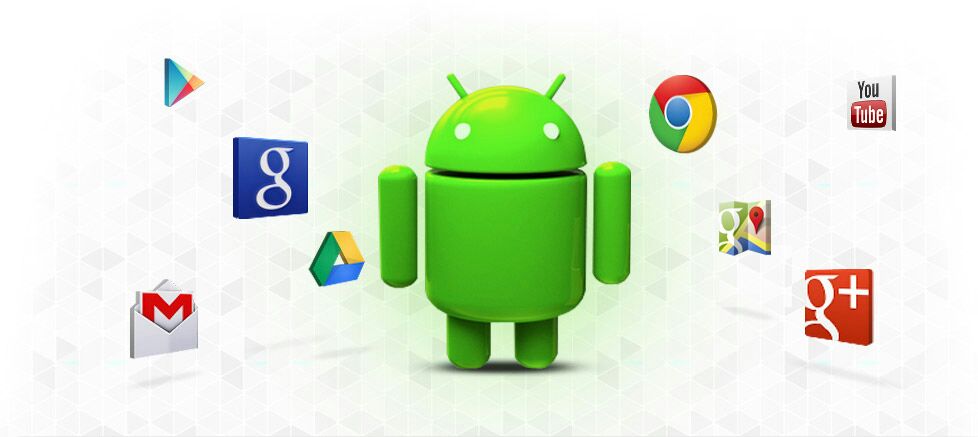En esta entrada, quiero hablar de google now launcher y porqué deberían usarlo.
Está claro que en el mundo android, la personalización es el dato que mas trasciende a la hora de elegir un terminal.
Escritorios tenemos a montones, y un gran número de ellos son totalmente accesibles.
Pero que es lo que tiene de interesante google now launcher?
Bueno, vamos paso a paso.
De entrada nos encontramos con una apariencia bastante simple, botones grandes que se ven mejor en pantallas mas pequeñas, e iconos clásicos que no sobre salen de la estética de google.
Así mismo, nos encontramos con un escritorio bien trabajado, capaz de correr en casi todos los terminales con android 4. 1 en adelante.
La barra de búsqueda y el ok google son el punto fuerte del launcher y realmente, esta característica funciona muy bien.
Pero hay mas. Hablemos de accesibilidad.
Desde sus comienzos, google siempre mantuvo su accesibilidad en sus productos, claro está, que sin grandes novedades hablando de interfaces accesible.
Desde hace un tiempo para acá, google nos ofrece mayor ventaja a costa de usar sus herramientas.
1. Lectura de coordenadas al mover elementos. Si. Ahora al mantener pulsado un icono, talkback nos lee las celdas por donde va pasando el icono a mover.
Quitar iconos. Lo mismo. Mantener pulsado y llevar el icono a la parte superior de la pantalla, es decir al icono de la papelera. Talkback dirá. Quitar.
crear carpetas. Llevar un icono hacia la posición donde se encuentra otro, talkback dirá. Crear carpeta con. Ejemplo, whatsapp.
Gesto para acciones personalizadas. En la última versión de talkback, hay disponible un gesto para estas acciones. En mi caso, el gesto elegido es el de deslizar de arriba a abajo y a la izquierda.
Con un gesto asignado, ya podrán mover elementos, quitarlos, crear carpetas, todo con flicks.
Siguiendo con el gesto que yo asigné, les detallaré un ejemplo.
Estoy en mi escritorio. Me posiciono sobre el icono de whatsapp. Deslizo de arriba a abajo y a izquierda. Talkback lee. Acciones personalizadas.
Con flicks encuentro. Quitar, mover.
Si pulso en quitar, quito el icono del escritorio.
Si pulso en mover, puedo con la exploración táctil buscar la coordenada en donde quiero colocar el icono, o puedo buscar la coordenada mediante flicks.
Solo nos queda dar doble toque en la zona deseada.
Debo aclarar un punto muy importante, que es el hecho de que estando en el menú de aplicaciones, al hacer el gesto para mostrar las acciones personalizadas, tenemos la opción de desinstalar la aplicación en donde se sitúa el foco de accesibilidad, siempre y cuando esta sea una aplicación de usuario.
Espero que les halla servido amigos. Mas abajo les dejo el enlace para su descarga desde la google Play.
Recuerda citar la fuente de este artículo si es que deseas compartirlo en otro sitio.
No olvides comentarnos tu experiencia con este launcher. ¿Y tu. lo recomiendas?.
Instala google now laincher desde Google Play Store